Как сэкономить заряд батареи на телефоне Android
СВЯЗАННЫЕ С:
Как Android «Doze» увеличивает время автономной работы и как его настроить
Вы, наверное, уже знаете, что можете снизить яркость экрана и отключить Wi-Fi и Bluetooth, когда вы их не используете, но вы можете сделать гораздо больше, помимо этих простых трюков.
Если экран батареи показывает, что приложение потребляет много энергии батареи, вы можете удалить или заменить его. Приложения определенно появляются на экране батареи, если вы их действительно используете, но некоторые приложения более опытные, чем другие — например, требовательная 3D-игра потребляет больше энергии батареи, чем среднее приложение. Некоторые приложения также работают в фоновом режиме и потребляют электроэнергию, даже если вы не используете их активно. Невозможно полностью запретить запуск приложений в фоновом режиме, но вы можете отключить фоновые операции в настройках приложения. Если нет, вы можете удалить или
отключить приложение
, и используйте альтернативу. Например, вместо прожорливого приложения Facebook вы можете использовать
Мобильный сайт Facebook, позволяющий экономить заряд батареи
.
Если ваш телефон работает под управлением Android Oreo, он сообщит вам, когда приложение работает в фоновом режиме и расходует заряд батареи. Если вам не нравится эта функция, вы можете
отключить это довольно легко
, но он также может быть очень удобен для отслеживания приложений, которые становятся неуправляемыми.
Другие функции Android также могут помочь вам сэкономить электроэнергию.
Режим экономии заряда батареи
переводит ваше устройство в более консервативное состояние, при котором будет разрешено меньше фоновой работы, и вы можете настроить свой телефон автоматически. Doze помогает экономить электроэнергию, когда вы не пользуетесь телефоном и не перемещаете его, и вы можете
сделать Doze еще мощнее
.
Экран батареи показывает, куда ушел заряд батареи, но вам решать, что с этой информацией что-то делать. Это хорошая отправная точка, если вы хотите начать экономить заряд батареи, но, к сожалению, Google ограничил доступ к более подробной информации об использовании батареи. Тем не менее, включенного экрана батареи должно быть более чем достаточно информации для пользователей Android, которые не являются гиками. Просто приятно иметь доступ к информации за большее количество периодов времени, особенно если вы недавно заряжали свое устройство. Например, могут быть полезны данные об использовании батареи за последние 24 часа.
Подобные функции доступны на
Микрософт’с Виндовс 10
, Аппле’с
iPhone и iPad
, а также
Mac OS X
. Вы можете точно узнать, что расходует заряд аккумулятора, и принять обоснованные решения, чтобы продлить срок его службы.
Предпосылки проблемы
Расходом заряда андроид-устройств зависит от емкости аккумулятора и того, как затрачивается батарея. Часто такая проблема возникает с недорогими смартфонами и планшетами, производитель которых завысил описание характеристик. Разница с реальным показателем может быть огромна, даже оптимизация системы не сильно исправит ситуацию. Поэтому, если интересует средний и низкий расход заряда, стоит выбирать более известные модели.
Среди тревожных «симптомов» плохого расхода заряда аккумулятора выделяют следующие факторы:
- Перегрев устройства при средней нагрузке;
- «Вылет» приложений;
- Мерцает подсветка экрана;
- Неравномерная потеря заряда в процентах;
- Ускоренная разрядка на холоде, вплоть до выключения в течение 1-2 часов.
Помочь может замена аккумулятора – если аккумулятор несъемный, нужно обратиться к специалисту. Если это не подействовало, придется уменьшить нагрузку в работе устройства.
Важно! Категорически не рекомендуется использовать смартфон во время зарядки! Если необходимо ускорить этот процесс (до 30%), достаточно включить режим «В самолете».
Настройки для экономии аккумулятора
Перечислим основные рекомендации по настройкам операционной системы.
Настраиваем геолокацию (GPS)
Если вы не используете навигатор и программы, которые требуют определения вашего местоположения, то смело отключайте GPS в вашем телефоне, это сильно поможет сэкономить заряд.
Переходим в:
- «Настройки»;
- «Расширенные настройки»;
- «Конфиденциальность»;
- «Местоположение».
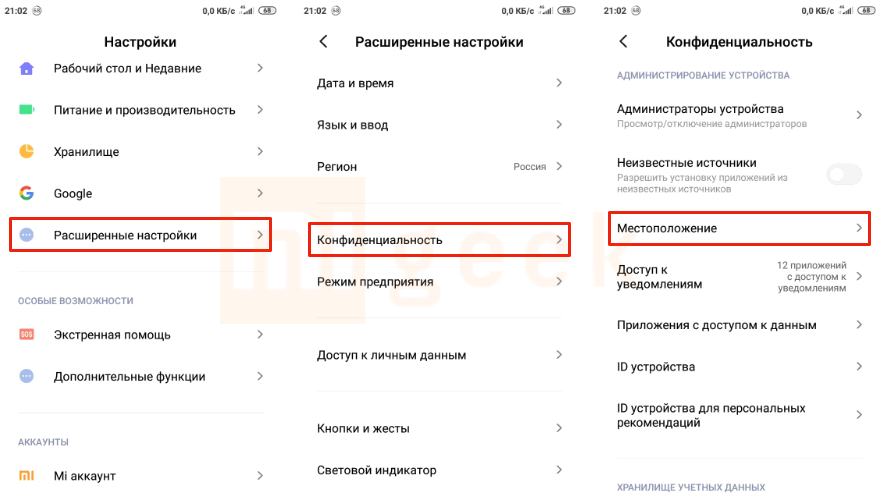
Отключаем ползунок «Доступ к местоположению», это запретит использование gps для всех программ.
Альтернативой может послужить отключение доступа определенных приложений к геолокации. Для этого переходим в пункт «Запросы на доступ». В открывшемся меню отображены приложения, которые уже запрашивали доступ к определению местоположения, там же подписана оценка расхода заряда. Кликнув на любое из них, можно поставить запрет на доступ к gps.
Для отображения всех приложений выбираем снизу пункт «Разрешения».
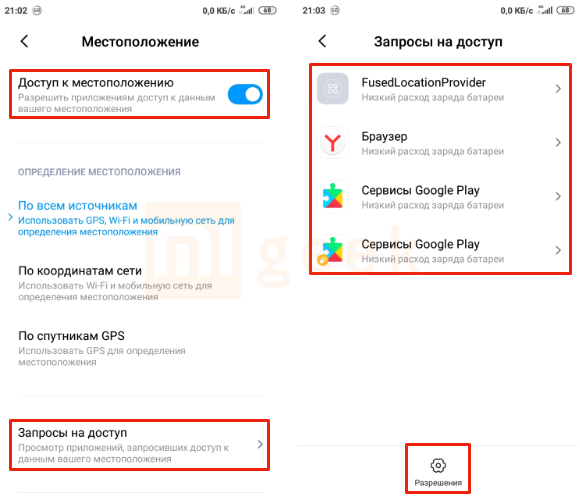
В открывшемся списке находим нужное приложение, переходим в «Разрешение приложений» и уже там отключаем доступ к Местоположению.
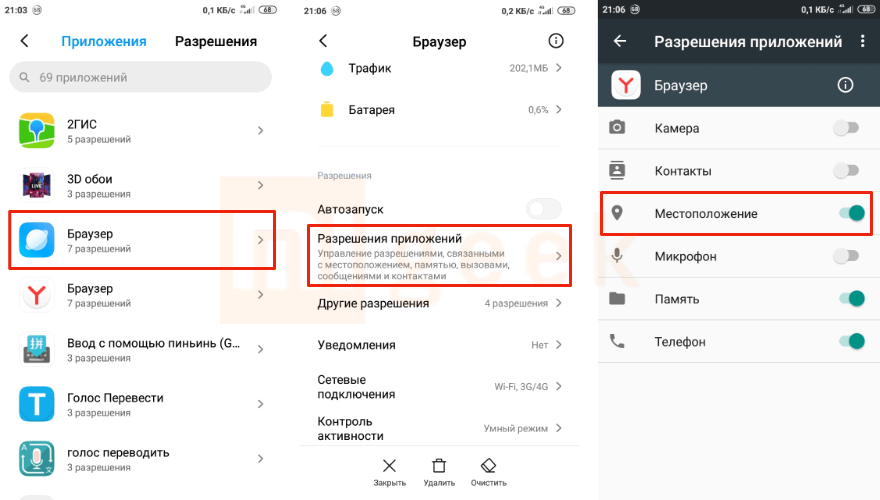
Настройка сети
Если в вашем регионе отсутствует LTE (4g) сеть или имеет плохое покрытие, то ее стоит отключить. Открываем пункт в настройках «Sim-карты и мобильные сети» и выбираем вверху используемую сим-карту.
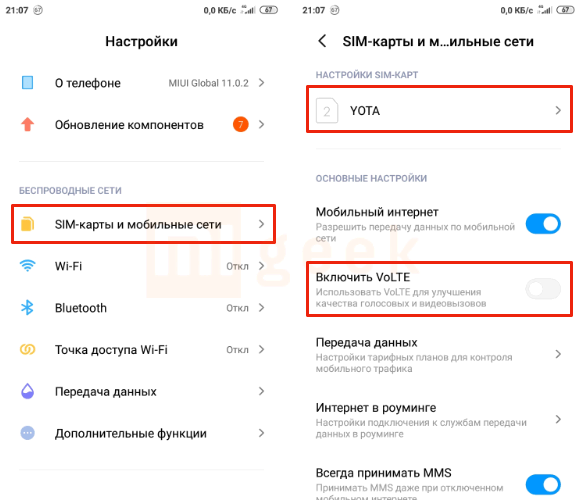
Затем открываем «Предпочтительный тип сети» и выбираем «Предпочтительно 3g».
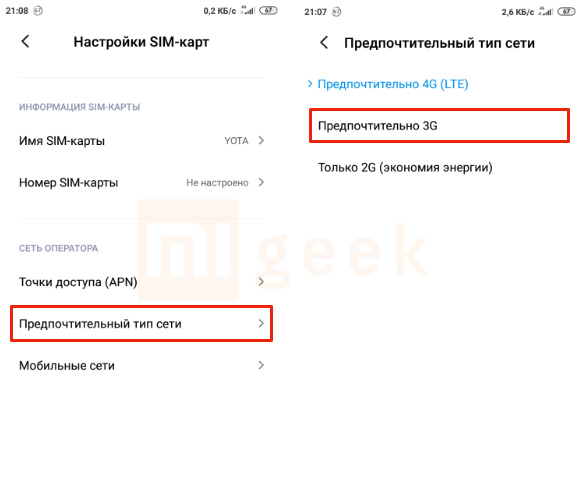
Настройка подсветки
Значительную часть заряда потребляет дисплей устройства. Попробуйте оба варианта:
- Включить автоматическое определение яркости;
- Настроить яркость на постоянном комфортном для вас уровне.
Данные настройки находятся в пункте «Экран» — «Яркость».
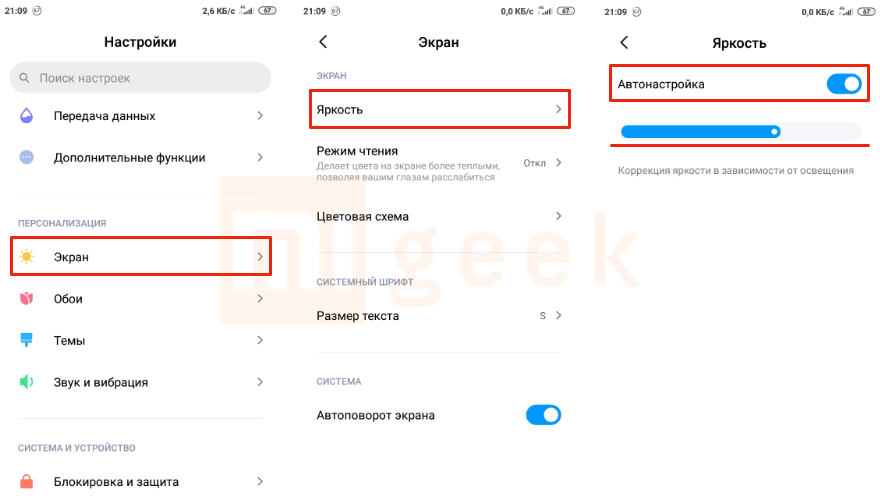
Отключаем поиск Wi-Fi сетей
Отключите поиск сетей при выключенном Wi-Fi, поскольку необходимость в этой опции отсутствует.
В настройках переходим в:
- «Wi-Fi»;
- «Расширенные настройки»;
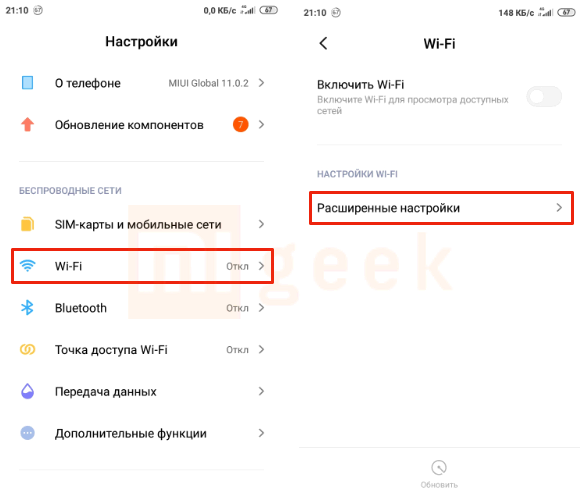
- Отключаем «Постоянный поиск сетей»;
- Открываем пункт «Помощник Wi-Fi»;
- Выключаем функцию помощника.
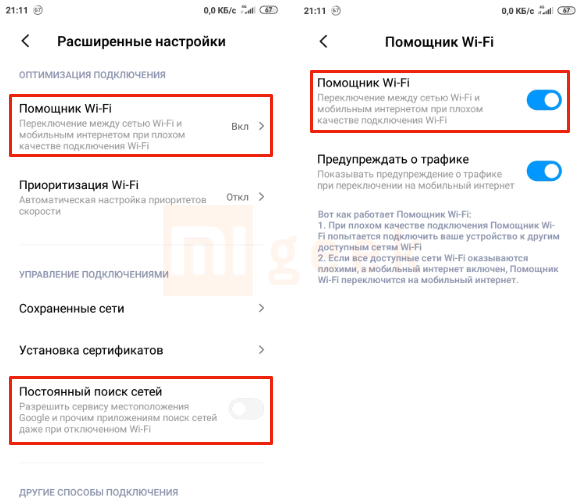
Отключаем отправку аналитики
Для улучшения программного обеспечения каждый смартфон Xiaomi отправляет обезличенные статистические данные об использовании и ошибках в центр разработки для дальнейшего анализа. Эта функция периодически задействует модуль сотовой связи, что приводит к дополнительным затратам энергии.
Чтобы ее отключить открываем в настройках «Расширенные настройки» — «Конфиденциальность» и отключаем два пункта:
- «Программа улучшения качества»;
- «Отправлять данные для диагностики».
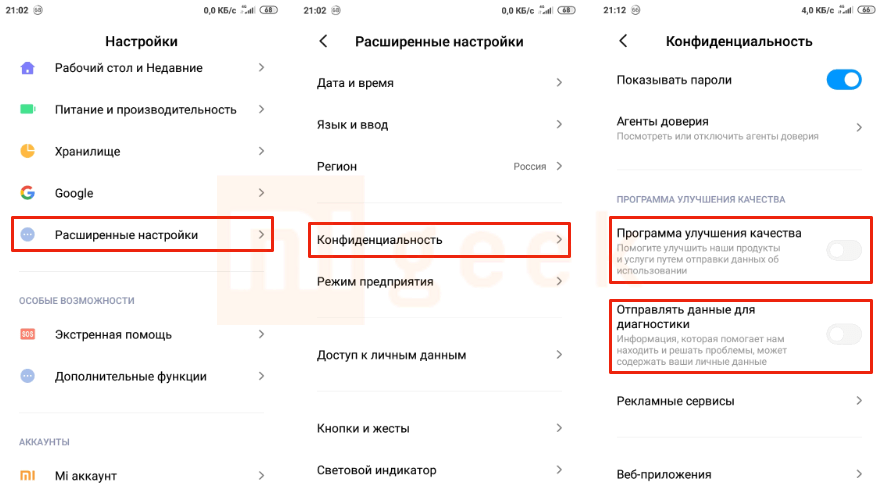
Включение энергосбережения
При активации замедляется частота синхронизации, замораживаются необязательные системные процедуры, сторонним программам выдается меньше ресурсов.
Для активации откройте раздел «Питание и производительность» в настройках и активируйте пункт «Экономия энергии».
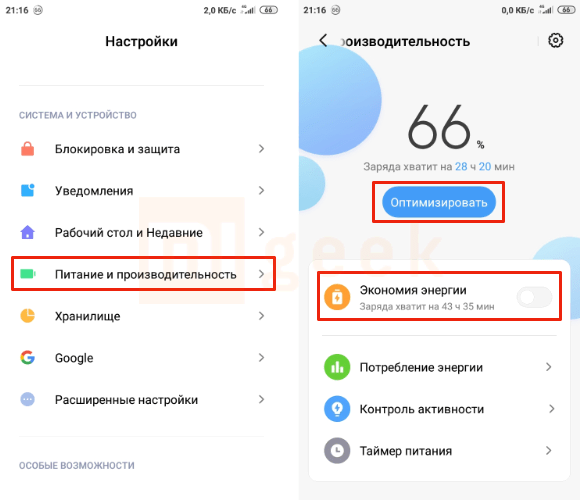
Отключаем синхронизацию
Если вы не пользуетесь облачными сервисами Xiaomi, Google и других компаний, то можно сэкономить ресурсы и трафик, просто отключив синхронизацию данных и почты.
Переходим в настройках в пункт «Синхронизация» и отключаем «Автосинхронизацию данных».
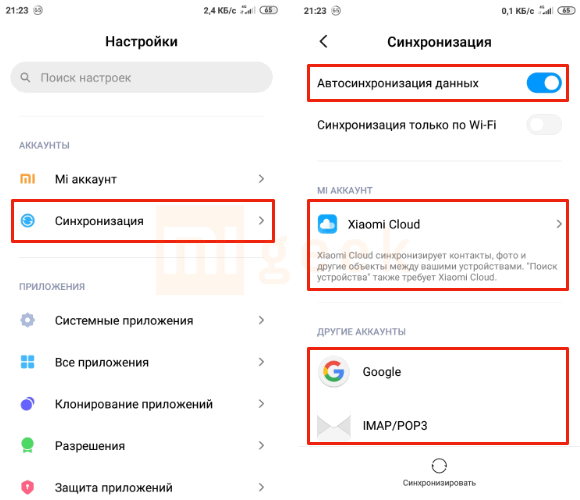
Если вам нужно выборочное отключение, то выбирайте чуть ниже нужный аккаунт и деактивируйте необходимые пункты.
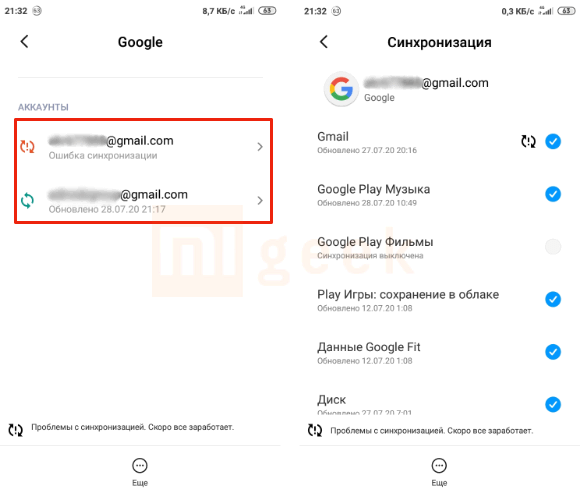
Отключаем автообновления
Если вам не важны автообновления, то их тоже можно отключить для экономии ресурсов. Для начала отключим обновление системы. Переходим в пункт «О телефоне» — «Обновление системы».
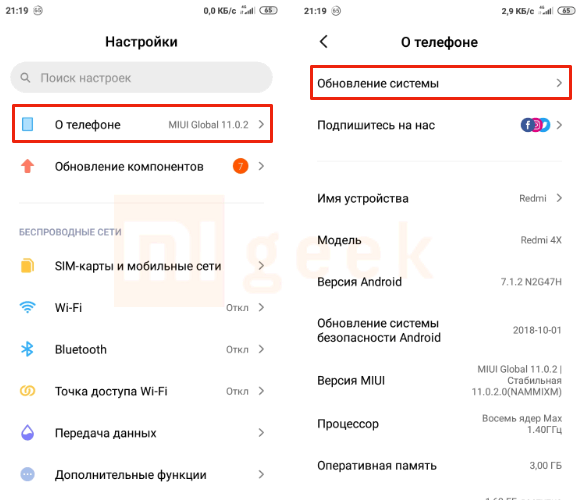
Нажимаем три точки в верхнем правом углу и кликайте «Настройки», далее отключаем загрузку обновление системы.
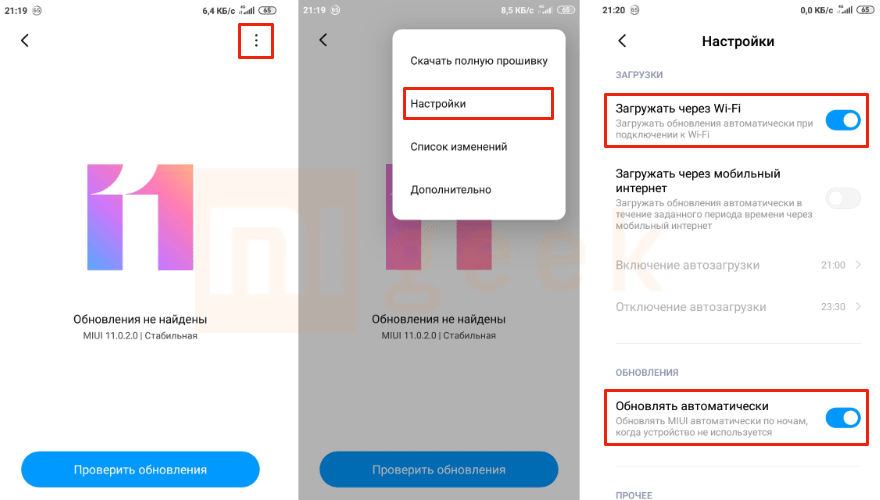
Отключаем обновление компонентов системы Miui. Открываем «Обновление компонентов», нажимаем шестеренку справа сверху, затем «Автоматическое обновление» — «Не обновлять».
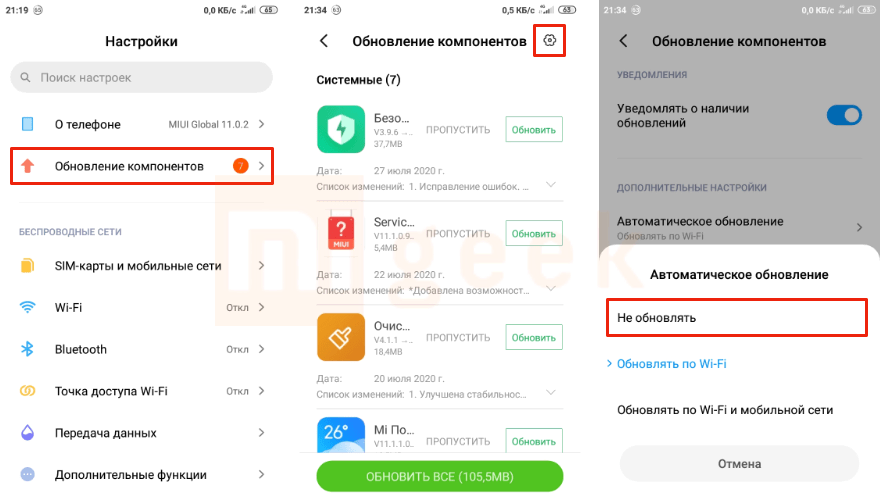
Для отключения обновления приложений:
- Открываем Google Play;
- Нажимаем три полоски слева вверху;
- Открываем пункт «Настройки»;
- «Автообновление приложений»;
- Выбираем «Никогда».
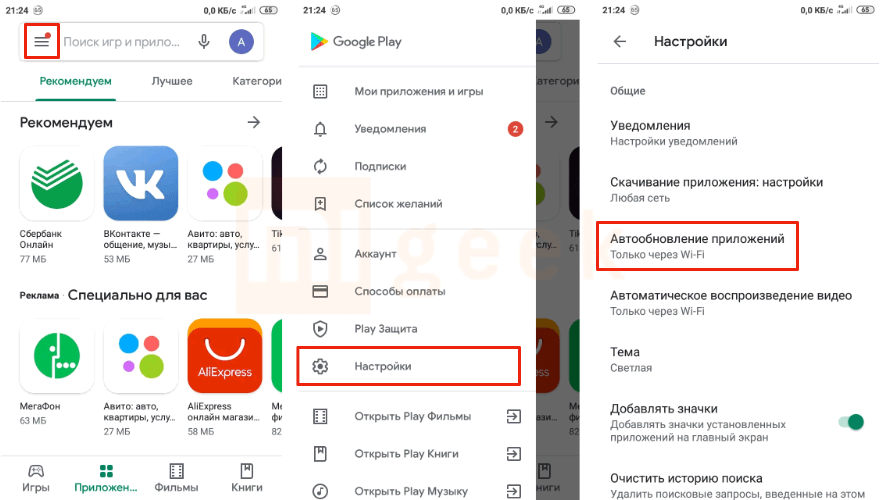
А как выявить приложения, которые больше всего разряжают батарею смартфона HUAWEI (honor)?
В смартфонах, работающих в разных Операционных Системах Android 8 Oreo, Android 9 Pie и Android 10 Q, эта задача решается по-разному.
Далее мы покажем, что можно сделать по этому вопросу на примере редакционного смартфона Huawei P smart (2018) под ОС Android 9 Pie EMUI 9.1
Достаточно новая Операционная Система Android 9 Pie EMUI 9.1 позволяет решить эти задачи в разделе «Батарея» настроек смартфона.
Порядок выявления и настройки энергозатратных приложений в смартфонах Huawei (honor).
1. Чтобы выявить приложения, которые больше всего потребляют энергию, нужно запустить Настройки смартфона.
Экран №1 смартфона – запускаем приложение Настройки.
2. Заходим в раздел «Батарея».
Экран №2 смартфона – входим в раздел «Батарея».
3. В разделе «Батарея» запускаем пункт «Использование батареи».
Экран №3 смартфона – входим в подраздел «Использование батареи».
4. В подразделе «Использование батареи» вся информация о потреблении энергоресурсов разделяется на два раздела (это нововведение в ОС Android9 Pie):
— АО — процессы самой системы;
— ПО — пользовательские приложения.
В нашем случае операционная система (АО) к этому моменту после включения смартфона «потребила» 60% энергоресурсов. А запущенные приложения (активные и в фоновом режиме) – 40%.
На системные процессы мы мало чем можем повлиять, т.к. они обеспечивает работу смартфона в целом. Поэтому нас интересует информация из раздела ПО – пользовательские приложения.
Больше всего энергии к этому моменту съело приложение интернет-браузера Chrome – 9,84%. Но оно уже остановлено и на дальнейший расход энергии уже влиять не будет. Поэтому нас интересует позиция номер два – это мессенджер WhatsApp, который съел 4,97%. Сейчас приложение «Запущено».
Давайте войдем в его настройки. Для этого нужно нажать на значок WhatsApp.
Экран №4 смартфона – вид подраздела «Использование батареи». Входим в настройки приложения WhatsApp.
5. Приложение WhatsApp сейчас находится в фоновом режиме.
В настройках мы можем сделать два действия: — перенастроить режим запуска этого приложения; — остановить работу этого приложения.
Для настройки его запуска и работы в фоновом режиме нужно нажать на пункт «Запуск приложений».
Экран №5 смартфона – нажать на пункт «Запуск приложений».
6. В окне «Запуск приложений» для WhatsApp мы можем включить режим «Автоматическое управление» или переустановить три переключателя «Управления вручную».
Мы решили доверить смартфону управление этим приложением и включили «Автоматическое управление».
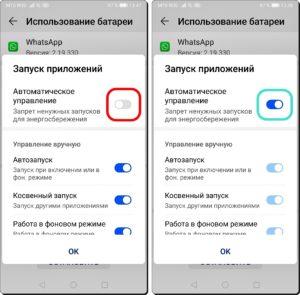
Экран №6 смартфона – нажать на переключатель «Автоматическое управление». Экран №7 смартфона – вид настроек пункта «Запуск приложений» в автоматическом режиме.
7. Для полной остановки работы этого приложения нужно нажать на кнопку «ОСТАНОВИТЬ». Давайте сделаем и этот шаг.
Но нужно помнить, что остановив фоновую работу этого приложения, мы не сможем получать уведомления от этого приложения, новые сообщения и звонки по WhatsApp, пока не запустим это приложение заново!
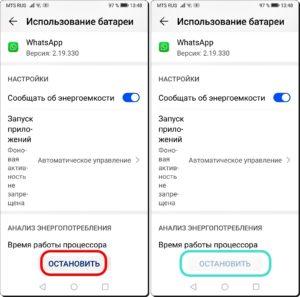
Экран №8 смартфона – нажать на кнопку «ОСТАНОВИТЬ». Экран №9 смартфона – кнопка «ОСТАНОВИТЬ» серого цвета — работа приложения остановлена.
Экран №10 смартфона – вид подраздела «Использование батареи» с остановленным приложением WhatsApp.
8. Чтобы запустить остановленный мессенджер WhatsApp, нужно нажать на значок этого приложения на Главном экране.
Экран №11 смартфона – нажать на значок мессенджера WhatsApp.
После этого в подразделе «Использование батареи» напротив WhatsApp появится надпись «Запущено».
Экран №12 смартфона – вид подраздела «Использование батареи» с работающим приложением WhatsApp.
9. Таким способом можно выявлять приложения, которые больше всего потребляют заряд батареи, перенастроить их запуск и работу в фоновом режиме, вплоть до полной остановки работы этого приложения.
Статьи по данной теме: — Как снизить энергопотребление на смартфоне HUAWEI (honor)? — Что означает значок «Листочек» на экране смартфона HUAWEI (honor)? — Как включить режим энергосбережения Ультра на смартфоне HUAWEI (honor)?
Программы для калибровки батареи
Battery Callibration – это приложение с помощью которого выполняется настройка индикатора аккумулятора. Есть 2-а режима это быстрая, занимает 1 минуту, и долгая калибровка батареи андроид. Вторая настроит контроллер более точно. Скаченная и установленная программа может сама предоставить пошаговую инструкцию. Но тем не менее предоставляем поэтапный план настройки.
Алгоритм действий:
- Запустите программу.
- Подключите смартфон к заряднику.
- По достижение 100% появится писк. С этого момента подождите еще 1 час. Ничего отключать не нужно.
- Ровно через час нажмите кнопку «Calibrate» в меню программы. Подождите пока процесс завершится.
- Вытащите зарядное устройство из розетки.
- Перезагрузите телефон.
После этих действий память контроллера обнулится. Плюс метода в том, что прога делает все самостоятельно.
Advanced Battery Calibrator – этот софт позволяет добиться того, чтобы смартфон увидел реальную емкость АКБ.
Battery Repair Life – приложение увеличивающее срок службы аккумулятора. Работает бесплатно от одного клика. Если пользоваться им 1 раз в 7 дней, срок службы АКБ заметно возрастет.
Battery Calibration Pro Gratis – эта прога помогает, когда у вас проблемы с батарейкой в андроиде. Позволяет продлить время работы и срок службы в целом. Автоматический режим выполнит всю работу за вас. Длительность калибровки 3 минуты.
Мифы о калибровке батареи на андроид
Все что написано ниже это миф:
- Аккумуляторы литий-ионного типа не обладают памятью. Бороться с быстрым разрядом не нужно. Дело не в АКБ, а в чтение и отображении системой данных емкости.
- Уничтожение файла batterystats.bin откалибрует батарею. (Данный файл лишь фиксирует информацию о том, как использовалась энергия в период между подзарядкой. Информация обнуляется каждый раз как телефон зарядится до 80%). Подобную информацию можно видеть в меню «БАТАРЕЯ».
 Несмотря на то что в современных смартфонах установлены емкие аккумуляторы, пользователи все равно ищут способы продлить время работы своих устройств. Нередко перед людьми, купившими свой первый смартфон на операционной системе Android, возникает вопрос как откалибровать батарею. Основная цель калибровки – «раскачать» батарею, сделать так, чтобы она использовала всю свою емкость для хранения заряда.
Несмотря на то что в современных смартфонах установлены емкие аккумуляторы, пользователи все равно ищут способы продлить время работы своих устройств. Нередко перед людьми, купившими свой первый смартфон на операционной системе Android, возникает вопрос как откалибровать батарею. Основная цель калибровки – «раскачать» батарею, сделать так, чтобы она использовала всю свою емкость для хранения заряда.
- Пользуйтесь телефоном, пока он не выключится
- Включайте его еще несколько раз, пока батарея окончательно не разрядится
- Достаньте аккумулятор и подключите к нему резистор или лампочку, чтобы использовать весь оставшийся заряд
- Вставьте батарею обратно и заряжайте телефон в выключенном состоянии
- После того как он окончательно зарядится, удалите файл batterystats.bin
Однако мало кто знает, что технологии уже давно шагнули вперед со времен WM смартфонов. В них использовались никель-кадмиевые аккумуляторы, которые нужно было откалибровать перед использованием. Сегодня же в устройствах используются литий-ионные батареи, которые не обладают «эффектом памяти», а это значит, что они не нуждаются в калибровке. Более того, такие батареи крайне нежелательно разряжать до конца, потому что это очень сильно ухудшает их работу.
В интернете также можно встретить различные домыслы на тему продления времени работы от аккумулятора.
Выявляем энергозатратные приложения
Для контроля за расходом энергии приложениями был создан раздел со статистикой расхода аккумулятора. Он находится в разделе «Питание и производительность» — «Потребление энергии».
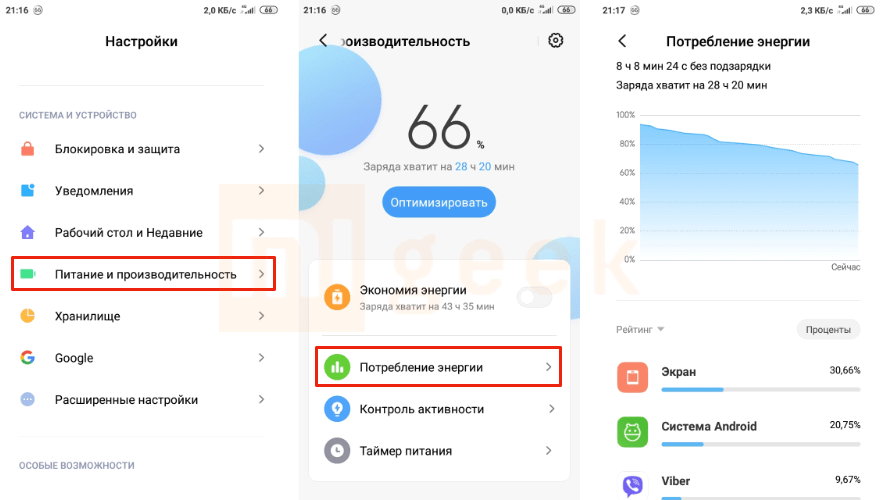
Смотрим на что больше всего ушло энергии, если это какое-либо приложение, которым вы нечасто пользуетесь, стоит удалить его, ограничить работу в фоновом режиме через контроль активности или запретить доступ к интернету.
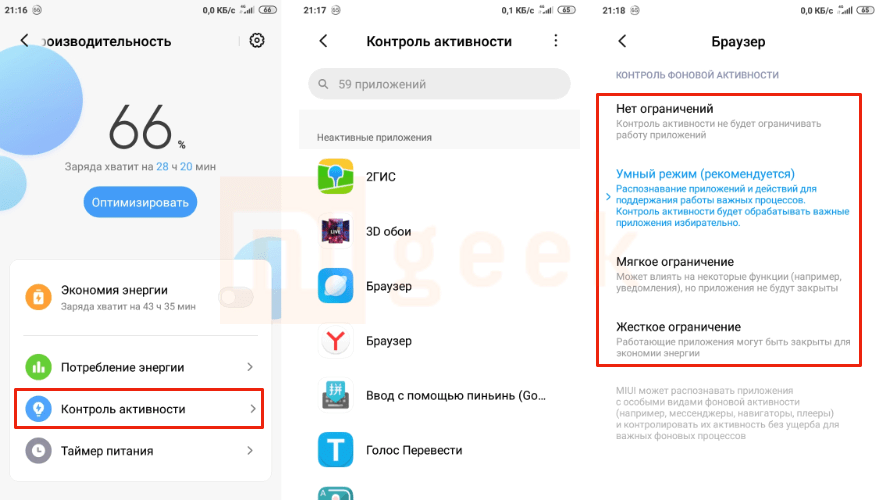
Помимо приложений, нагрузку могут оказывать системные службы, чтобы их увидеть в списке нужно нажать троеточие в верхнем правом углу и выбрать «Показать системные приложения».
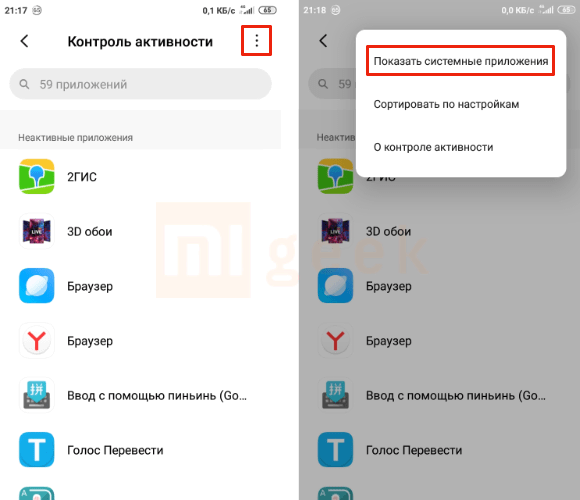
Те, кому не хватает информативности родной утилиты могут установить стороннее приложение — BetterBatteryStats. Если у вас установлен root, то возможностей откроется еще больше. Сама программа сложноватая для обычного пользователя, но дает больше информации.
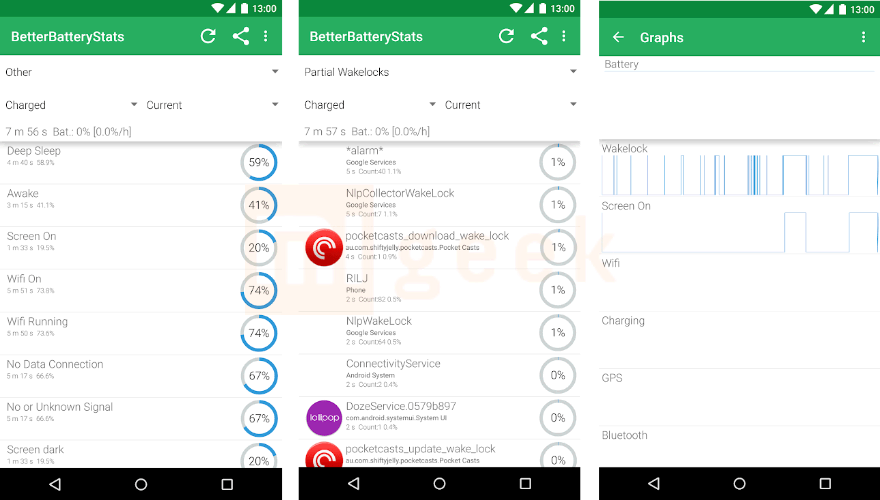
Developer:
Price: 129,00 ₽
Удаление приложений и отключение уведомлений
После выявления энергозатратных программ перед пользователем встает выбор:
- Очистить данные программы в надежде, что работа «исправится»;
- Остановить работу программы;
- Удалить программу.
Открываем пункт «Все приложения», выбираем нужное и проделываем необходимые действия.
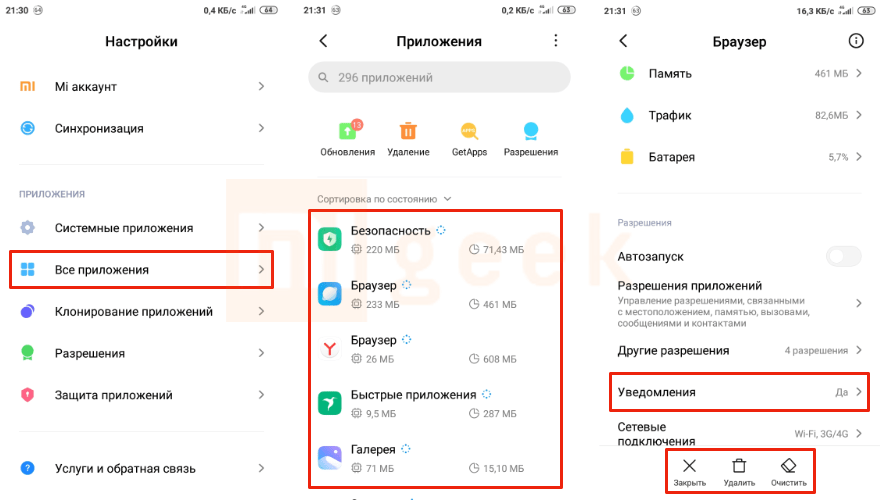
Если процесс «медиасервер» использует много энергии
Распространенная проблема устройств на системе Android – чрезмерное использование заряда аккумулятора процессом «Медиасервер». Периодически сервер медиа сканирует память устройства для поиска медиа-контента.
Решить данную проблему раз и навсегда можно несколькими способами:
- Если дело во внешней памяти (microSD), то изначально нужно подсоединить карту к компьютеру и проверить ее на ошибки и битые сектора;
- Устанавливаем программу (удалена из google play), она поможет исправить искаженные ID3 теги. Для всех музыкальных файлов выбираем кодировку windows-1251 (Cyrillic);
- Если предыдущий вариант не помог, то устанавливаем программу , которая поможет отключить сканирование медиафайлов, если снять определенные галки.
Что такое все эти аппаратные и системные услуги?
В Android Nougat и ниже информация об оборудовании и операционной системе отображается в этом списке вместе с любыми приложениями, которые расходуют заряд батареи. Однако в Oreo эта дополнительная информация по умолчанию отделена. Чтобы найти его, вам нужно нажать кнопку меню в правом верхнем углу, а затем выбрать опцию «Показать полное использование устройства». Это позволяет вам видеть, как аппаратные компоненты и службы ОС расходуют заряд батареи — просто имейте в виду, что это отдельный список, и в него не будут включены приложения, использующие батарею!
Вы можете получить дополнительную информацию об аппаратном компоненте или услуге, нажав на них. Приложения говорят сами за себя — они расходуют заряд батареи, когда вы открываете их, а некоторые могут также расходовать заряд батареи при работе в фоновом режиме. Вот что все элементы в списке, не связанные с приложениями:
-
Экран
: Это количество энергии, потребляемой экраном и его подсветкой. Ваш экран всегда потребляет значительное количество энергии. Вы можете немного уменьшить использование, уменьшив яркость экрана и настроив Android на отключение экрана, когда вы им не пользуетесь.
-
И в
: Показывает количество энергии, потребляемой радио Wi-Fi вашего устройства. Он всегда потребляет определенное количество энергии, когда вы подключены к Wi-Fi, и даже когда вы не подключены, когда он ищет доступные подключения. Вы можете сэкономить электроэнергию, отключив Wi-Fi, когда вы не используете сеть Wi-Fi.
-
Сотовый режим ожидания
: Предполагая, что вы используете устройство с подключением к сотовой сети, эта радиосвязь всегда потребляет определенную мощность. Если у вас слабый сотовый сигнал, это может привести к увеличению потребления энергии.
-
ОС Android
: Это учитывает весь заряд батареи, используемый базовой операционной системой Android, которая управляет вашими запущенными процессами, взаимодействует с вашим оборудованием и выполняет все эти низкоуровневые вещи.
-
Система Android
: Несмотря на название, это отдельная от самой операционной системы Android. Он представляет собой заряд батареи, используемый такими вещами, как приложение «Настройки», устройства ввода и различные другие системные службы. Вы можете уменьшить расход заряда батареи, включив
режим экономии заряда батареи
.
СВЯЗАННЫЕ С:
Что такое сервисы Google Play и почему они разряжают мою батарею?
-
Сервисы Google Play
: Эта
включает в себя множество услуг
, включая
Сервисы Google Play
, менеджер учетных записей Google, структура сервисов Google и резервный транспорт Google. Это еще один пакет услуг, который использует ваше Android-устройство. Режим экономии заряда аккумулятора также может снизить энергопотребление этих фоновых процессов.
-
Телефон в режиме ожидания или планшет в режиме ожидания
: Ваше устройство Android потребляет некоторое количество энергии только потому, что оно включено, даже если оно полностью простаивает в состоянии низкого энергопотребления.
-
Пользователи
: Если на вашем телефоне или планшете Android настроено несколько учетных записей пользователей, вы увидите здесь отдельный элемент «Пользователь» для каждого пользователя. Это поможет вам понять, насколько другие учетные записи пользователей повлияли на использование батареи.
1. Яркость экрана вашего смартфона установлена на максимум
Среди всех ресурсов смартфона, «пожирающих» заряд батареи, обычно наиболее энергозатратным является именно подсветка экрана. Чтобы сэкономить заряд, можно практически полностью убрать подсветку экрана, однако это не очень удобно – в конце концов, удобство остается важным критерием использования данных девайсов.
В таком случае рекомендуется использовать функцию автоматического регулирования подсветки экрана, предоставив смартфону самостоятельно выбирать (в зависимости от внешней освещенности), когда добавлять яркости, а когда убавлять. Если в помещении или на улице достаточно светло, телефон сам выберет режим, который позволит комфортно переписываться, набирать номер, серфить на просторах Интернета.
Перешли в помещение с другим уровнем освещенности? Смартфон сам отрегулирует яркость, сэкономив заряд аккумулятора. Предлагается еще один разумный вариант – можно сократить время активности экрана. Речь идет о времени, в течение которого экран продолжает светиться, хотя вы уже не пользуетесь смартфоном.
Можно также отключить подсветку при получении уведомлений (если такая функция есть в вашем смартфоне). Еще один вариант сэкономить – установить темные обои. Каждое из этих мероприятий в отдельности не сильно способно помочь расходовать меньше энергии. Однако в комплексе эти меры помогут снизить расход заряда батареи, растрачиваемой обычно на подсветку экрана.
Калибровка батареи android
Первым делом разберемся что означает это выражение.
Калибровка батареи андроид – это настройка системы индикации смарфона. После прошивки, обновлений, физического повреждения, иногда происходит сбой. В результате телефон неправильно отображает уровень заряда. Функция Battery Stats призвана отслеживать емкость аккумулятора в операционной системе Андроида. Именно она дает сбой.
Калибровка бесполезна в случае если батарея пришла в негодность. Если аккумулятор не полностью заряжать, емкость будет снижаться. Причиной данного явления является увеличение активного вещества в АКБ. В результате площадь активной поверхности рабочего вещества уменьшается.
К примеру, заряжаете гаджет в течение 1-2 месяцев до уровня 70%. В результате он будет выполнять зарядку только до этого значения. Потому что у него формируется некая память. Он как будто разучивается доходить до 100%. Поэтому нужно выполнить калибровку батареи андроид чтобы привести ее в оптимально состояние. В итоге улучшиться расход заряда и увеличится время работы АКБ. Это достигается если контроллер телефона и батареи получит правильные параметры.
Когда нужна калибровка батареи на андроиде?
Данный процесс нужен в следующих случаях:
- Быстро происходит разряд батарейки. Гаджет начинает работать меньше чем раньше. То есть после приобретения, через 1 месяц он держит заряд 3 дня. Еще через один месяц уже 2 дня и т.д.
- Сам отключается. Выключение происходит даже в том случае, когда индикатор заряда показывает 100%.
- Если устройство долго лежало выключенным.
- После смены прошивки или обновлений.
Калибровка батареи на андроиде проводится 1 раз в 3-6 месяцев.
Подготовка аккумуляторной батареи к калибровке
Перед проведением этой процедуры следует выполнить ряд рекомендаций:
- Проверьте целостность АКБ. Снимите крышку и внимательно осмотрите батарею.
- Убедитесь, что порт гаджета не поврежден и принимает заряд.
- Скопируйте на флешку всю информацию с Android смартфона.
- Не прерывайте долгую расширенную калибровку. В момент полного разряда или заряда не вмешивайтесь в процесс. В противном случае аккумулятор еще сильнее деградирует.
- Рекомендуется выполнять полную процедуру не раньше, чем каждые 3 месяца. Так износ будет меньше.
- Прежде чем будет выполнена калибровка батареи андроид зарядите свой телефон.
6. Amazon Покупки
Если на вашем телефоне установлено приложение Amazon Shopping, избавьтесь от него прямо сейчас. У Amazon много предложений и предложений, но приложение не очень оптимизировано для Android, согласно Android Pit . В результате он разряжает батарею, поскольку приложение постоянно пингует серверы в фоновом режиме, чтобы получать последние предложения.
Что ты можешь сделать
Приложение Amazon Shopping почти не отличается от мобильного сайта Amazon. Удалите приложение и совершайте покупки в браузере. Или просматривайте сайты Amazon без помех на рабочих столах сайтов без помех сайтов без помех
Причины быстрого разряда батареи и способы их устранения
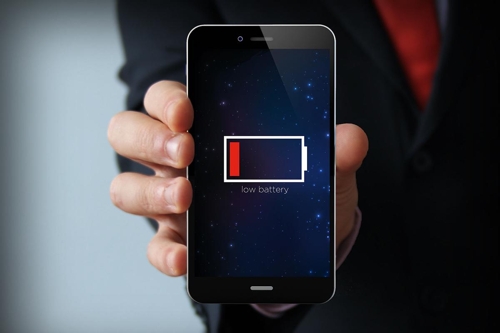
Современный смартфон выполняет множество задач
При покупке большинство обращает внимание на емкость аккумулятора, чем она выше, тем дольше будет работать гаджет от одной зарядки. Но это не всегда соответствует действительности, так как есть ряд факторов, напрямую влияющих на разряд батареи:
- подсветка экрана. 1 минута горения подсветки соответствует 1% заряда. Чтобы устранить причину, достаточно включить на телефоне опцию «Автояркость» и яркость экрана будет автоматически устанавливаться от интенсивности освещения, экономя заряд батареи;
- запущенные модули бесповодной связи. Wi-Fi, Bluethooth, NFC и другие протоколы беспроводной передачи данных, что используются для поиска сигнала и приема его от других устройств, забирают большую часть заряда. После использования их нужно отключать вручную, чтобы они не работали в фоновом режиме. Wi-Fi имеет настройку выключения при заблокированном экране. Это значительно экономит заряд, так как подключение к роутеру происходит только при входе в приложение;
- включенная геолокация. Геолокация работает путем передачи сигнала через спутник, поэтому очень быстро садит аккумулятор. Это приложение использует интернет, постоянно ищет сеть, передает и принимает пакеты данных. Чтобы снизить разряд батареи, надо отключить все приложения, что базируются на картах -Google Maps, Яндекс. Карты и другие, и использовать их только на время поиска и передачи данных, отключая вручную;
- игры с высоким уровнем графики. Игры с хорошо прорисованной графикой намного быстрее разряжают аккумулятор, чем простые игрушки. Например, «Морской бой» с прорисованными деталями кораблей, тенями и другими яркими моментами тянет больше заряда, чем обычная игра в клетку. При выборе приложений старайтесь при наличии аналогов загружать те, которые имеют меньший объем;
- приложения, работающие в фоновом режиме. Даже если вы ими не пользуетесь, они непрерывно ищут сеть, отправляя данные разработчикам, и тем самым используют ресурс аккумулятора. Также они постоянно находятся в рабочем состоянии и при клике открываются без логина и пароля. К ним относятся Gmail, Facebook, Instagram и другие социальные сети, которые находятся в режиме ожидания. Отключайте их, если не пользуетесь, выходя из приложения. При входе нужно будет заново залогиниться, это единственное неудобство;
- вирусы на телефоне. Открывая различные страницы и скачивая информацию, легко подхватить в сети вирус, который разряжает батарею. Найти его просто: вручную проверьте список системных приложений. Если напротив одного из них будет кнопка «Удалить», так и нужно сделать. Настоящие системные файлы удалить нельзя. Также время от времени очищайте телефон специальной бесплатной утилитой Dr.Web, это помогает убрать все вирусы.

































